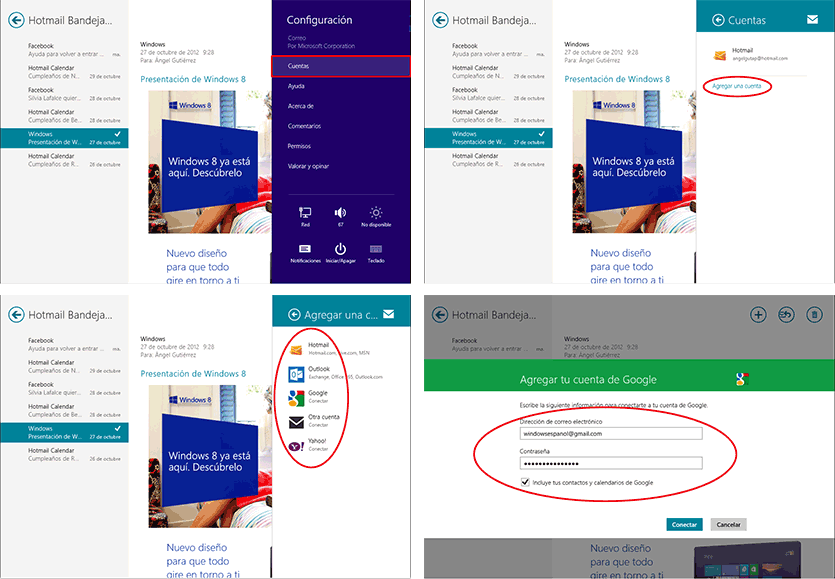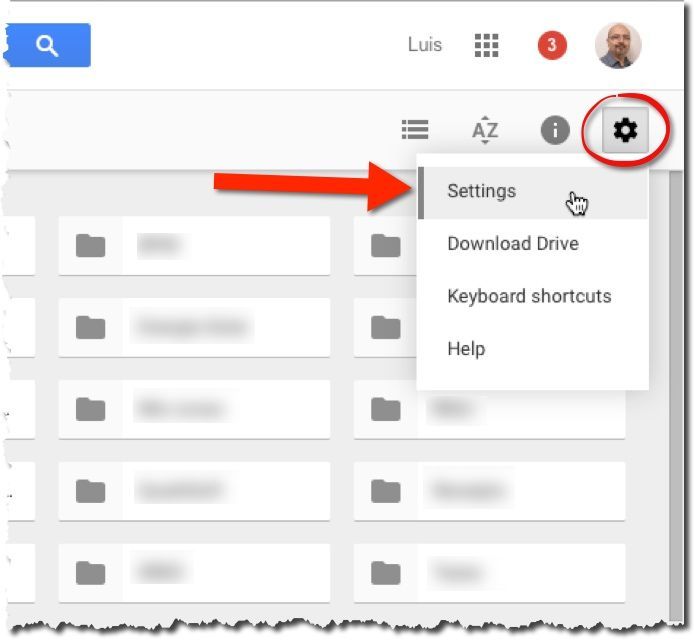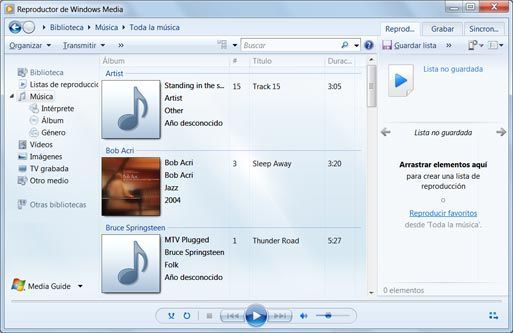
Utiliser le lecteur Windows Media Player

Entrez dans le lecteur le DVD que vous souhaitez lire ou le CD que vous souhaitez écouter. Si elles ne jouent pas automatiquement, suivez les étapes ci-dessous.
NOTE:
L'image ci-dessus correspond à la version 12 du lecteur Windows inclus dans Windows 7, 8, 8.1 et Windows 10. Mais tout cela s'applique également à la dernière version pour Windows XP (la 11).
- Ouvrez le lecteur Windows en entrant:
Démarrer -> Tous les programmes -> Windows Media Player
(Parfois, il apparaît comme Lecteur Windows Media) - À gauche de la fenêtre principale se trouve le panneau de navigation du lecteur. Il comprend les différents types de contenu: bibliothèque, chansons, vidéo, images, etc.
Lorsque vous insérez un DVD ou un CD, vous devez voir un accès à ce dernier dans le panneau de navigation (voir l'image). Dans l'exemple, il s'appelle "Le pianiste (D :)", mais son nom ou le nom de l'unité (D:, E:, F :) peut être différent. - Double-cliquez sur l'accès au DVD / CD dans le lecteur.
- Une de ces deux choses va se passer:
- Si c'est un DVD ...
La vidéo commencera à jouer.
Si vous recevez un message d'erreur, vérifiez ce qu'il faut faire si le DVD ne joue pas (voir la dernière section).
Lorsque tout se passe bien, utilisez la souris pour sélectionner les options du DVD telles que "regarder un film", "regarder des scènes", "changer de langue", etc.
- Si c'est un CD ...
Dans la partie centrale, toutes les chansons du disque sont affichées. Vous allez entendre le premier son. Double-cliquez sur celui que vous souhaitez écouter pour y accéder directement. Découvrez comment graver un CD avec votre musique préférée.
- Si c'est un DVD ...
Contrôles du lecteur Windows
Contrôler la reproduction

Il existe plusieurs options pour contrôler la lecture de fichiers vidéo ou musicaux. Ce sont les principaux:
(Voir l'image ci-dessus pour identifier les contrôles)
Pause / jouer ou arrêter
Si vous cliquez sur le bouton Pause La lecture (A) est temporairement arrêtée. Lorsque vous cliquez à nouveau dessus, il reprend à partir du même point où il se trouvait.
Si vous voulez arrêter complètement de jouer, cliquez sur le bouton Arrêter (B)
Avancer ou reculer
Il y a deux possibilités:
- Utilisez la barre de progression (C)
Il est au-dessus des boutons de commande. Cliquez n'importe où pendant la lecture du fichier. La vidéo ou la chanson passe à ce point et continue de la lire.- Utilisez les boutons Précédent et Suivant (D)
Cliquez dessus et maintenez-les enfoncés pour revenir en arrière ou vous déplacer rapidement. Vous verrez la vidéo ou vous entendrez la chanson accélérée. Relâchez le bouton de la souris lorsque vous souhaitez continuer la lecture.
Options de volume
Cliquez sur le cercle de la barre Volume (E) Déplacez-le vers la droite pour l'augmenter et vers la gauche pour le baisser. Arrêtez d'appuyer sur la souris lorsque vous obtenez le volume souhaité.
En appuyant sur le bouton Le silence (F) le son est arrêté même si la lecture continue. Cliquez à nouveau dessus pour être à nouveau entendu.
Regarder une vidéo ou un DVD en plein écran
Alors qu'il joue ...
- Cliquez sur le bouton Voir en plein écran (G) La barre de contrôle devrait disparaître d'elle-même en quelques secondes. Si vous ne le faites pas, déplacez le curseur en haut de l'écran et attendez un peu.
- Pour les voir à nouveau, les commandes déplacent le curseur au bas de la fenêtre de lecture à tout moment.
Si vous appuyez à nouveau sur le bouton plein écran, vous retournerez en mode normal, avec la plus petite fenêtre de lecture.